Saat Anda menjelajah, meneliti, atau mencari sesuatu di internet, Anda dapat menyempurnakan pengalaman Anda dengan menyesuaikan browser web Anda. Sebagai pengguna Mozilla Firefox, Anda dapat menerapkan tema, memodifikasi toolbar, menyesuaikan font, warna, ukuran, dan masih banyak lagi.
Jika Anda siap membuat Firefox terlihat atau berfungsi lebih baik, berikut beberapa cara untuk menyesuaikan Mozilla Firefox.
1. Gunakan Tema Firefox
Seperti tema di Google Chrome, Anda dapat memilih tema Firefox yang sesuai dengan gaya atau suasana hati Anda.
Untuk mengakses bagian Tema pada pengaturan browser Firefox Anda dengan mudah, pilih tiga barisdi kanan atas jendela untuk melihat Menu Aplikasi. Pilih Add-on dan Tema.
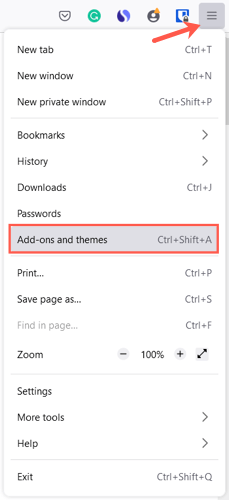
Anda kemudian akan melihat bagian Kelola Tema Anda pada pengaturan browser. Tema yang Anda pasang ditampilkan di bagian atas di bagian Diaktifkan atau Dinonaktifkan. Ini memungkinkan Anda memasang beberapa tema dan cukup memilih Aktifkanuntuk tema yang Anda inginkan saat itu.

Untuk menjelajahi tema, pilih Temukan Tema Lainnyadi bagian bawah halaman. Anda kemudian akan melihat kategori, rekomendasi, tren, dan tema dengan peringkat teratas di toko Pengaya Firefox. Pilih kategori atau pilih tautan Lihat Selengkapnyadi sebelah kanan bagian untuk melihat koleksi.
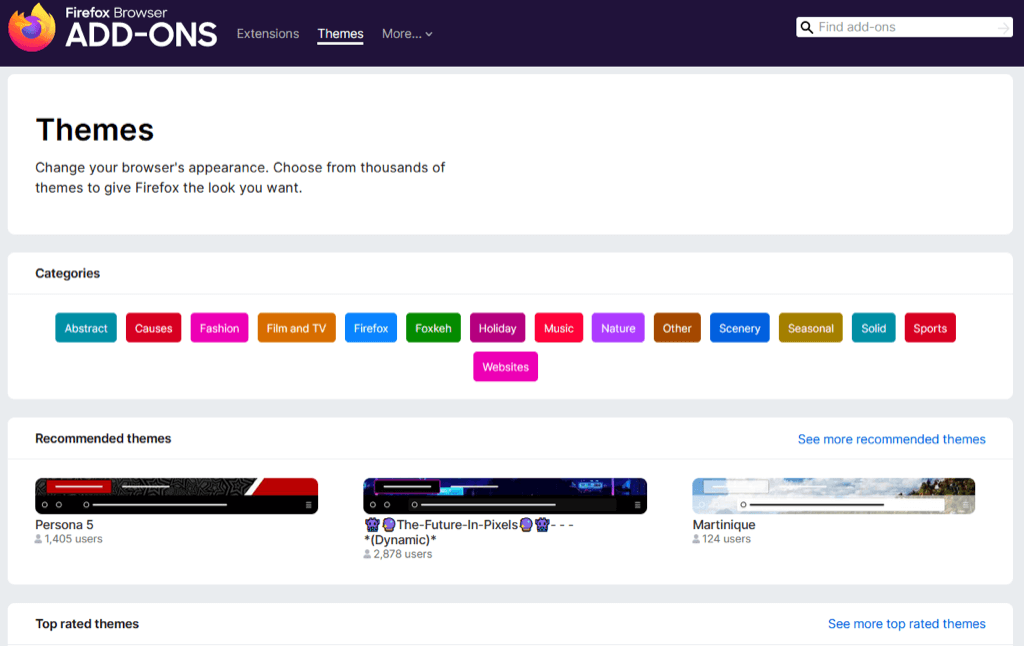
Saat Anda melihat tema yang Anda inginkan, pilih tema tersebut dan pilih Instal Tema. Anda kemudian akan melihat tema tersebut secara otomatis diterapkan ke jendela Firefox Anda.
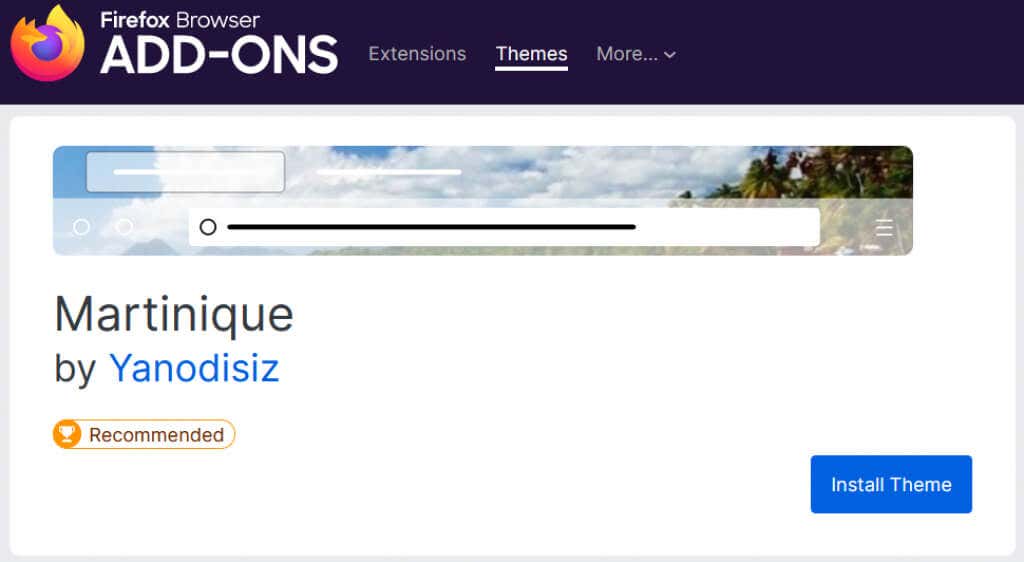
Anda dapat kembali ke bagian Tema pada pengaturan Anda untuk mengganti tema kapan saja.
2. Ubah Toolbar
Bilah alat di bagian atas Firefox menawarkan tombol di setiap sisi bilah alamat. Dengannya, Anda dapat dengan cepat mengakses halaman Beranda, membuka jendela baru, melihat riwayat Anda, dan banyak lagi. Anda dapat menyesuaikan toolbar untuk menampilkan tindakan yang paling sering Anda lakukan.
Buka Menu Aplikasidengan tiga baris di kanan atas. Pilih Alat Lainnyadan pilih Sesuaikan Toolbar.
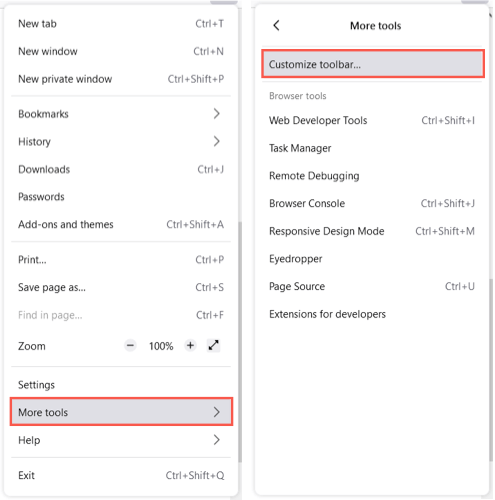
Seret item dari toolbar bawah ke atas di tempat yang Anda inginkan. Untuk tombol apa pun yang sudah ada di toolbar yang tidak Anda inginkan, cukup seret ke bawah..
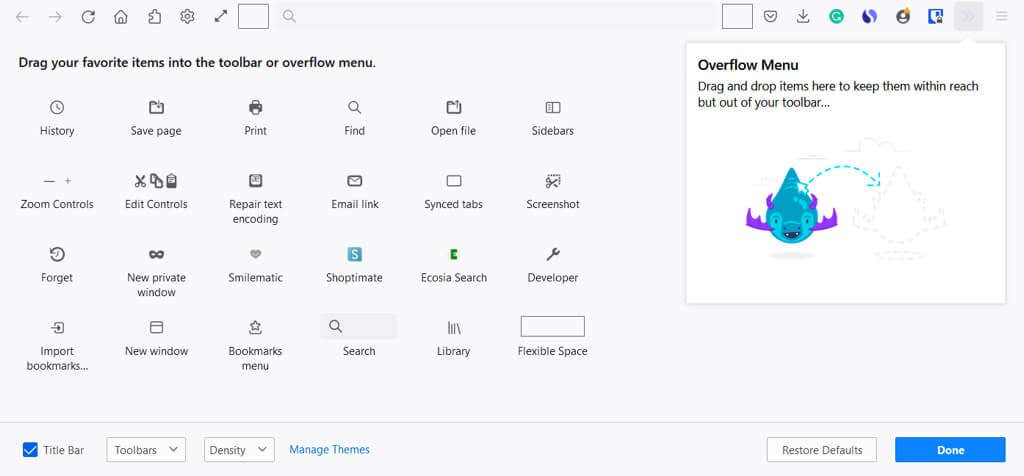
Anda juga dapat menambahkan item ke Menu Luapan. Ini membuatnya tetap berguna tetapi tidak di bagian toolbar utama. Tarik item ke jendela Overflow Menu.
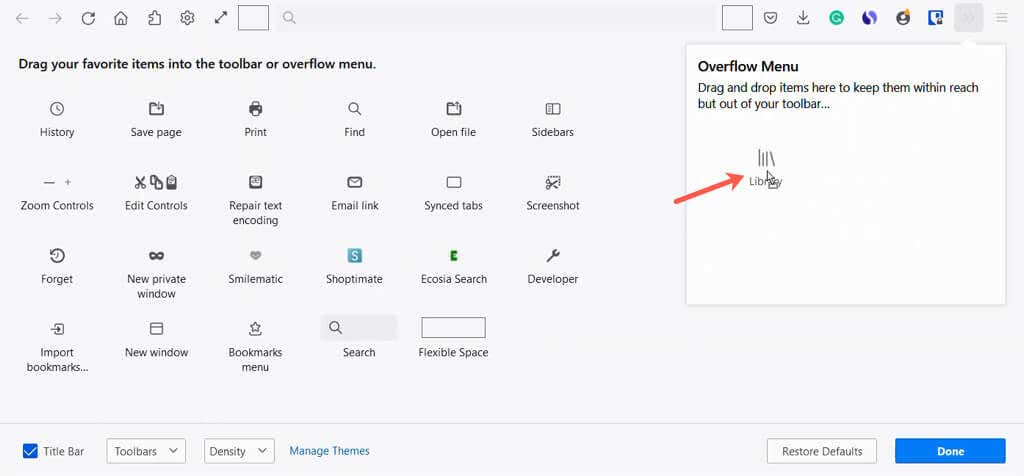
Anda dapat mengakses Menu Overflow menggunakan panah ganda di sisi kanan toolbar.
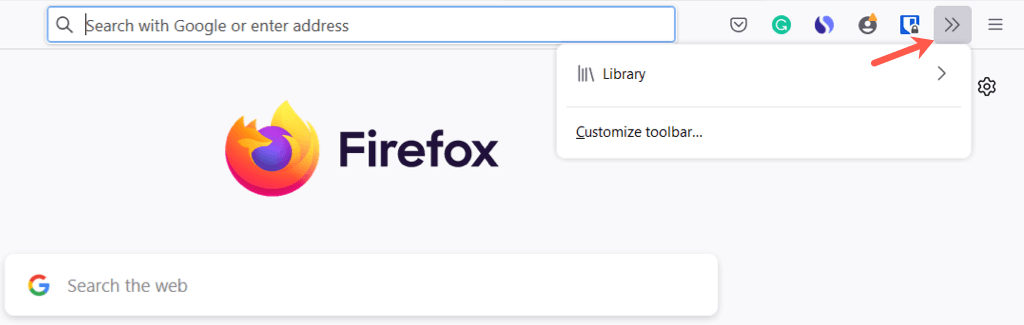
Di kiri bawah, Anda memiliki opsi untuk menampilkan Bilah Judul, Bilah Menu (khusus Windows), dan Bilah Alat Bookmark. Anda juga dapat mengaktifkan Sentuhdan memilih Kepadatanjika Anda menggunakan Mode Tablet di perangkat Anda.
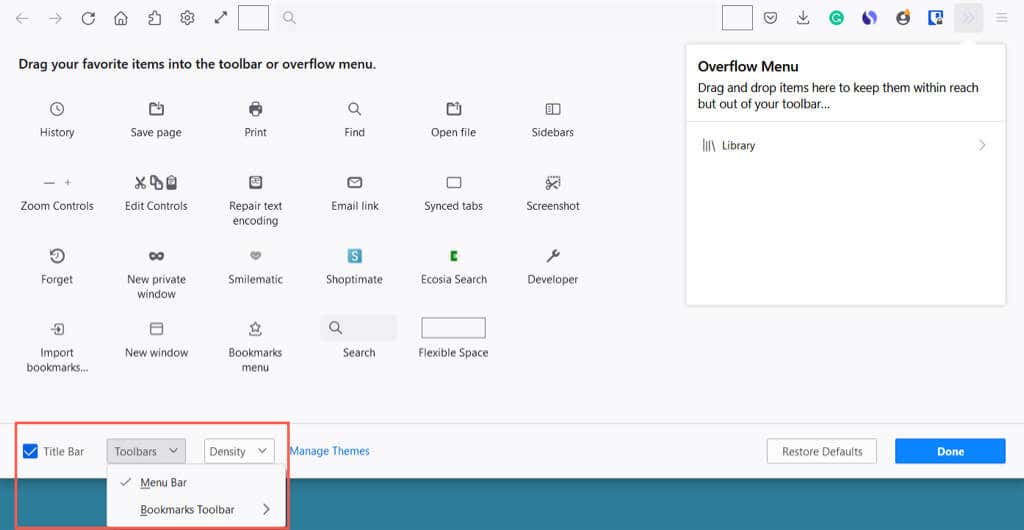
Pilih Selesaidi kanan bawah setelah Anda selesai, lalu nikmati toolbar Anda yang telah diperbarui.
3. Ubah Font dan Warna
Untuk mengubah gaya atau ukuran font atau mengganti warna default Firefox untuk teks dan latar belakang halaman web, buka Pengaturan.
Buka Menu Aplikasidengan tiga baris di kanan atas dan pilih Pengaturan. Lalu pilih Umumdi sebelah kiri.
Di bawah Bahasa dan Tampilan, Anda dapat memilih skema warna untuk situs web seperti tema sistem, mode cahaya, atau mode gelap.
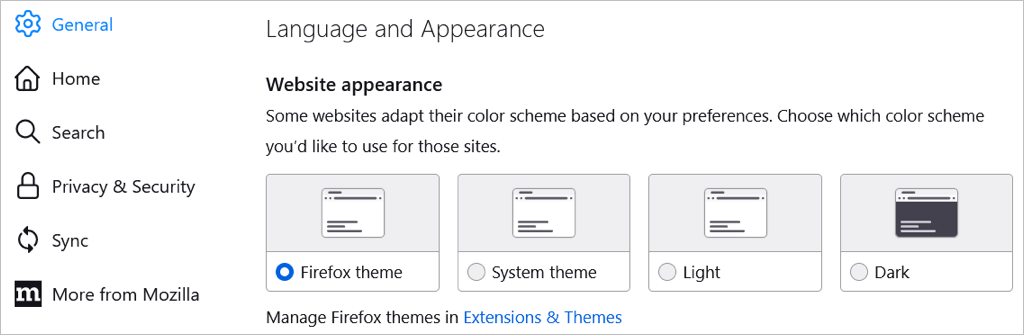
Selanjutnya, pilih Kelola Warnauntuk memilih teks dan latar belakang serta warna tautan.
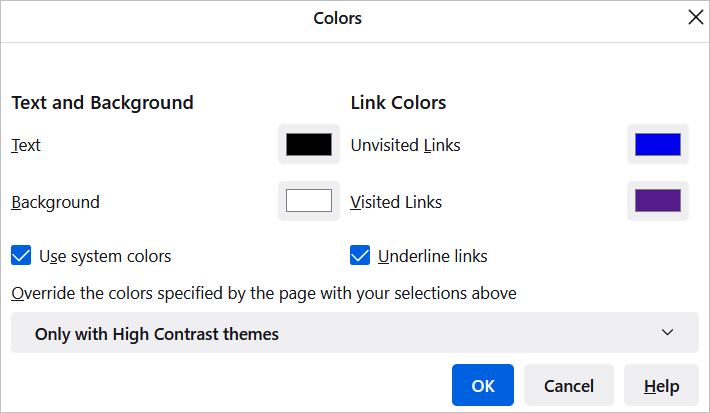
Di bawah Font, Anda dapat memilih gaya dan ukuran font default.

Kemudian, pilih Lanjutanuntuk memilih gaya dan ukuran font tertentu untuk font proporsional, serif, sans-serif, dan monospace. Anda juga dapat memilih ukuran font minimum.
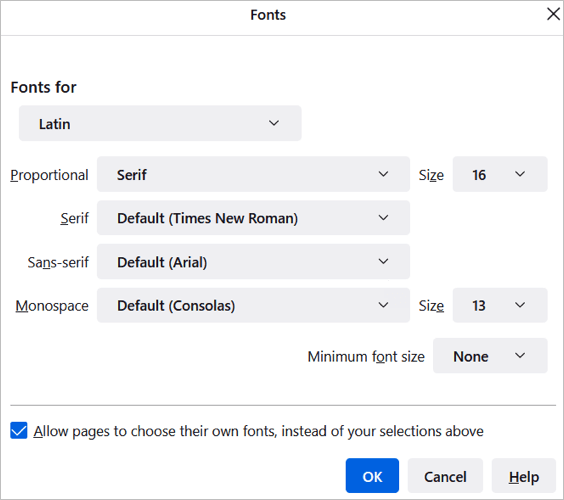
4. Sesuaikan Zoom atau Masuk ke Mode Layar Penuh
Untuk memperbesar jendela dan situs web Firefox, Anda dapat menyetel ukuran zoom default atau ukuran zoom khusus untuk halaman yang Anda lihat.
Untuk memilih zoom default, kembali ke Menu Aplikasi>Pengaturan>Umum. Di bagian Bahasa dan Tampilan, gunakan kotak drop-down untuk memilih ukuran Zoom Default. Opsional, Anda hanya dapat memperbesar teks dengan mencentang kotak itu.
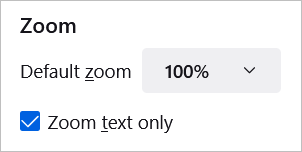
Untuk memilih zoom pada halaman saat ini saja, buka Menu Aplikasidi kanan atas. Di samping Zoom, gunakan tombol plus atau minus untuk menambah atau mengurangi zoom dan pilih level saat ini untuk mengatur ulang zoom..
Untuk masuk ke mode layar penuh, pilih panah di sebelah kanan pengaturan Zoom.
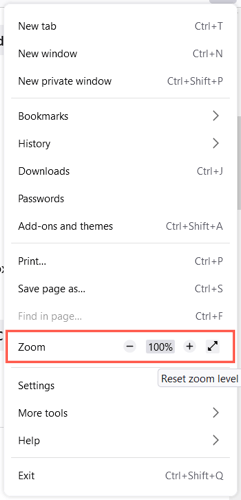
5. Sesuaikan Halaman Beranda
Selain membuat perubahan pada jendela, toolbar, dan font Firefox, Anda juga dapat memodifikasi halaman Beranda atau Tab Baru.
Untuk mengubah halaman ini, kembali ke Menu Aplikasi>Pengaturandan pilih Berandadi sebelah kiri. Kemudian gunakan opsi penyesuaian di bagian Firefox Home Content.

Penelusuran Web dan Mesin Pencari
Untuk menampilkan kotak penelusuran web di laman Beranda, centang kotak Penelusuran Web.
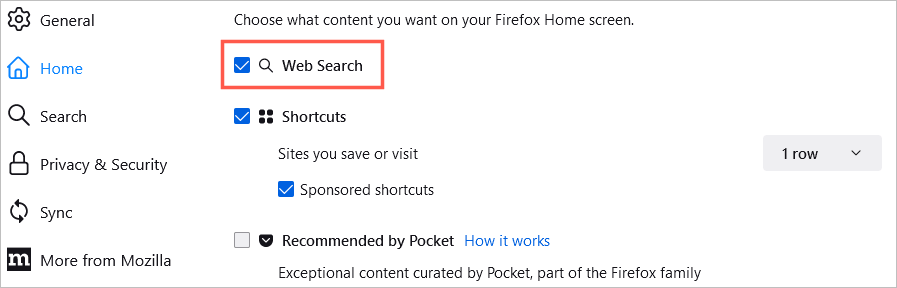
Anda dapat memilih mesin pencari default untuk kotak ini dan juga bilah pencarian Firefox. Di sebelah kiri, pilih Penelusuran. Kemudian gunakan kotak tarik-turun di bawah Mesin Telusur Defaultuntuk menentukan pilihan Anda.

Pintasan
Untuk melihat situs yang Anda simpan, centang kotak Pintasan. Lalu, di sebelah kanan, gunakan kotak drop-down untuk memilih jumlah baris yang ingin Anda lihat. Secara opsional, Anda dapat menandai opsi untuk melihat Pintasan Bersponsor.
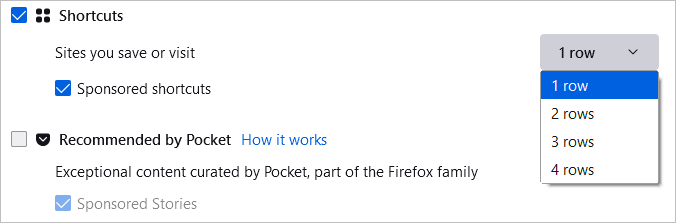
Direkomendasikan oleh Pocket
Untuk melihat artikel yang direkomendasikan dari Pocket, centang kotak berikutnya. Secara opsional, Anda juga dapat memilih Cerita Bersponsor.
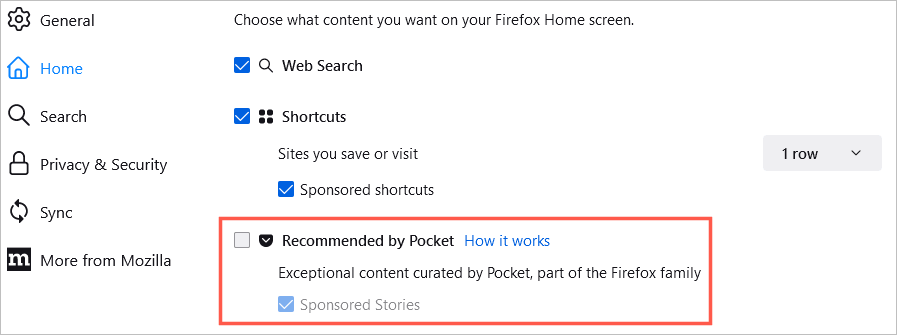
Aktivitas Terkini
Untuk mengakses situs yang baru saja Anda kunjungi dengan cepat, centang kotak Aktivitas Terkini. Kemudian gunakan kotak drop-down di sebelah kanan untuk memilih jumlah baris yang ingin Anda lihat. Anda dapat menyesuaikan aktivitas terkini menggunakan kotak centang tersebut untuk halaman yang dikunjungi, bookmark, dan opsi lainnya.
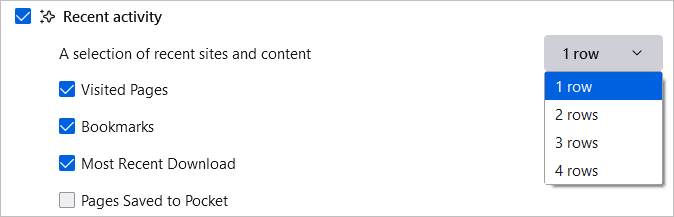
Cuplikan
Terakhir, Anda dapat memilih untuk melihat tips dan berita dari Mozilla dan Firefox di laman Beranda Anda. Centang kotak Cuplikanuntuk menampilkan item ini.

Pengaturan Halaman Beranda Cepat
Anda juga dapat dengan cepat mengubah apa yang Anda lihat di laman Beranda menggunakan ikon roda gigidi kanan atas.

Kemudian, gunakan tombol untuk mengaktifkan atau menonaktifkan Pintasan, Direkomendasikan oleh Pocket, dan Aktivitas Terkini.
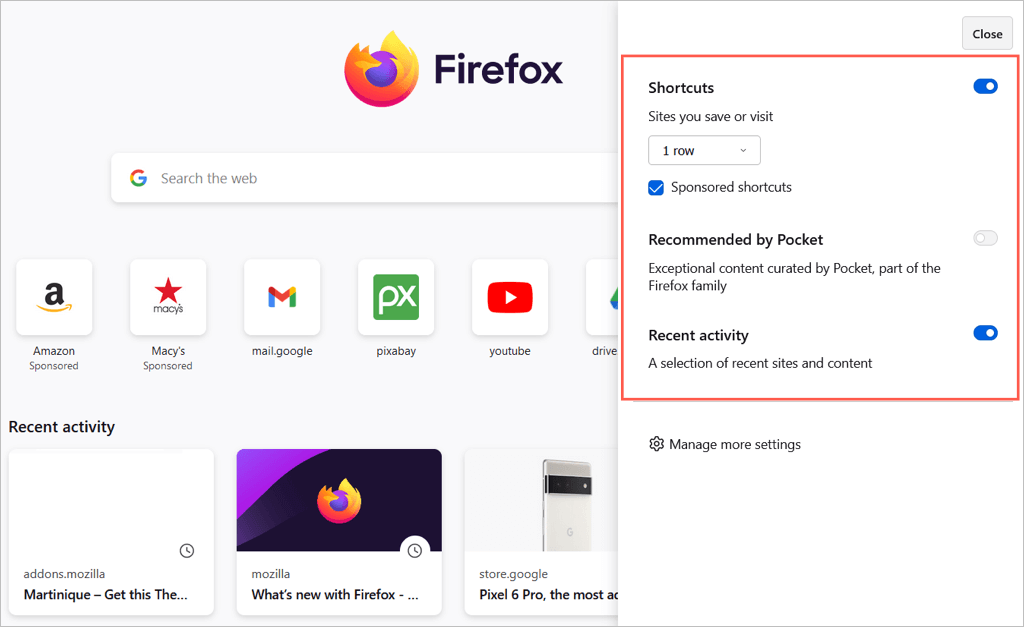
Dengan pengaturan dan opsi ini, Anda dapat menyesuaikan Mozilla Firefox sesuai keinginan Anda. Untuk lebih lanjut, lihat panduan kami untuk membuat Firefox lebih aman atau untuk membuat Firefox lebih cepat..
.